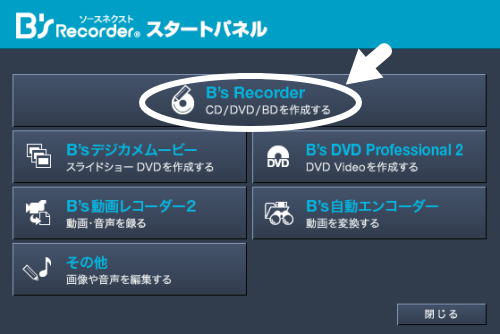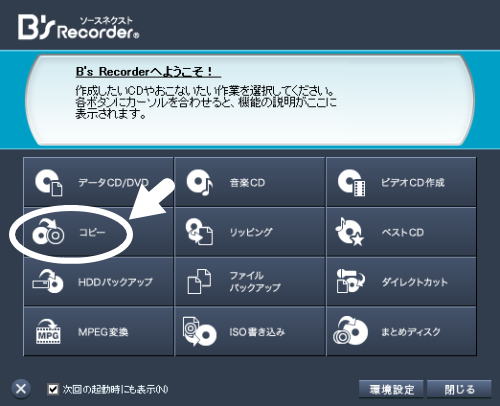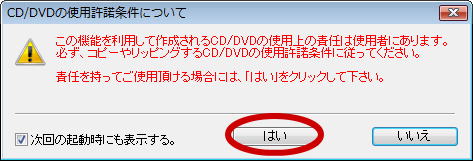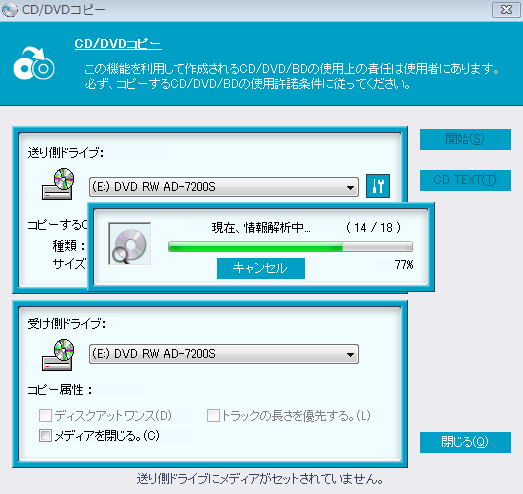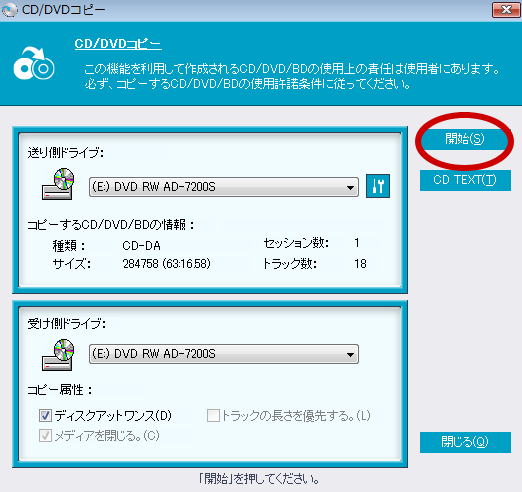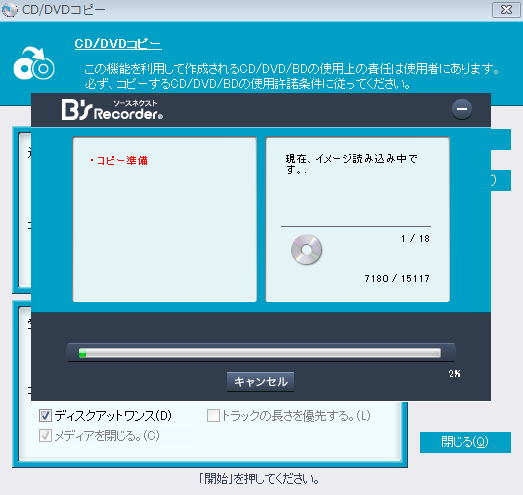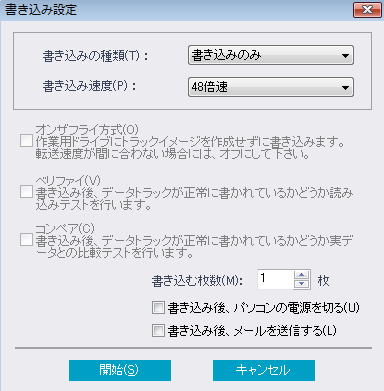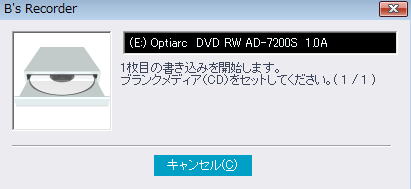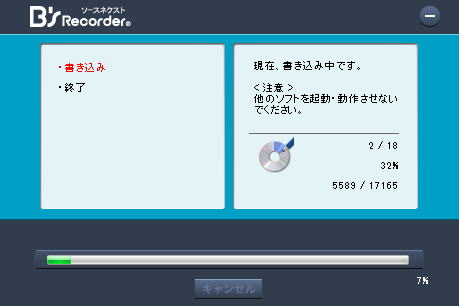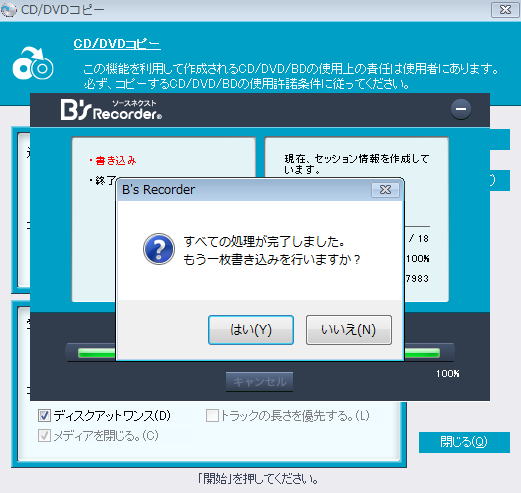B's Recorder12 GOLDダウンロード版
人気・おすすめの焼きソフトならコレ
 B's Recorder12 GOLDダウンロード版 B's Recorder12 GOLDダウンロード版人気定番の日本産焼きソフトB's Recorderですが、今回は最上位GOLDダウロード版を使ってみました。 やっぱり使いやすい! 今回は「音楽CD」焼いてみましたので以下に使用感と感想をどうぞ♪ |
|
| ↑まずはディスクトップ上のアイコンをクリックして起動 ↓スタートパネルを起動させます。
GOLD版はCD/DVD/BD作成のほかに動画レコーダー、エンコーダー、DVD Video作成、画像音声の編集など11の機能が満載です。 今回は音楽CDの作成なので↑をクリック。コピー元のCDをPCにセットして↓をクリック
使用許諾条件について→はい。
自動で解析がスタートします。
解析が終了したら読み込み開始
読み込み画面になります。
読み込みが終了すると書き込み設定の画面が出ます。 書き込み設定 [テスト]or[テストのあと書き込み]or[書き込みのみ] 書き込みのみを選択 4倍速~48倍速 48倍速を選択 書き込む枚数 1枚を指定 ※数値はすべて任意です。 「開始」
3分程(18曲69分収録分の場合)で書き込みが完了して自動でCDが出てきます。
↑が出たらコピー用のCDをセット ↓自動で書き込みがスタートします。
同じく3分程で書き込み終了(18曲69分収録分) ちなみに終了時ソフトの閉じ方に手間取ってしまいました(笑
「いいえ」→「OK」→[×] これだけの事なのですけど^^; それ以外は超簡単です^^ それと、一度読み込んだ情報は複数枚↑書き込みができます。 CDトレーに再度セットして「はい」←これだけでOKです。 簡単ですよね! もし焼きソフトお探しでしたら、B's Recorderで快適音楽生活げとーしましょう♪  B's Recorder12 GOLDダウンロード版 B's Recorder12 GOLDダウンロード版 |
|
| □運営会社 | ソースネクスト株式会社 東京都港区虎ノ門3-8-21 虎ノ門33森ビル6階 |
コンテンツ
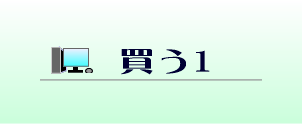
BTOパソコンを買う
-
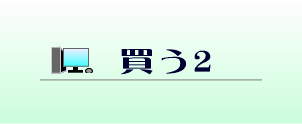
BTOの中古を買う
-
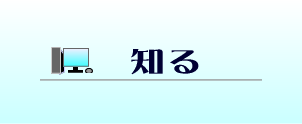
ソフト・周辺機器
-

BTOパソコン比較
Author [ マープロ企画 和田 ]